10 nyttige Gmail-funksjoner, som mange ikke vet
Webtjenester / / December 24, 2019
Hvem ville ikke si det, men Gmail er fremdeles den mest populære e-posttjeneste. Men mange brukere i løpet av årene som jobber med ham, er ikke klar over en god halvparten av nyttige funksjoner. La oss prøve å løse denne situasjonen.
Ignorer meldingen gruppe korrespondanser
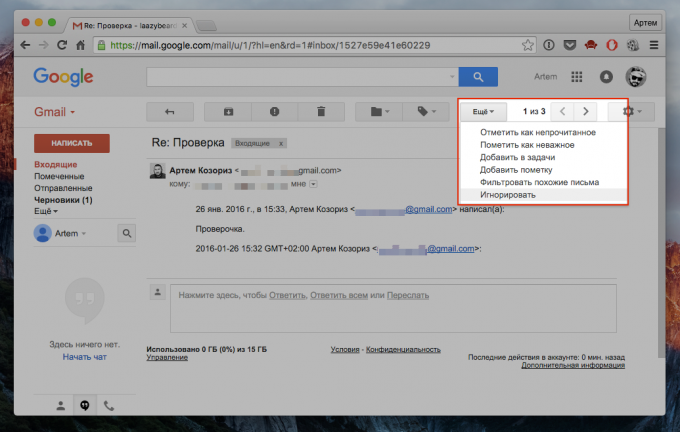
Det vil alltid være folk som misbruker funksjonen "Svar til alle" og bruke den til andre formål, som svar på ett eller flere medlemmer av en gruppe korrespondanse. Når en av disse vise menn diskutere noe med andre i innboksen alle andre starter en reell rot.
Og bli kvitt rulle i meldingene som du ikke bryr seg i det hele tatt, veldig enkelt. Det er nok å dempe dem i menyen "More» → «Ignorer». Innlegg i dette tilfellet vil gjøre, bare uten distraksjoner av varslinger.
Notater rapporter ved å høyreklikke

Panelet over meldingslisten inneholder knapper for ulike handlinger, og de er veldig lett å håndtere flere meldinger. Men når du ønsker å arkivere eller markere en bestemt bokstav, så nå for knappene på panelet - uoverkommelig bortkastet tid.
For disse formålene, mye enklere å gjøre de vanlige høyreklikk på ønsket melding og velge en handling fra kontekstmenyen.
Bruk forhåndsvisningspanelet
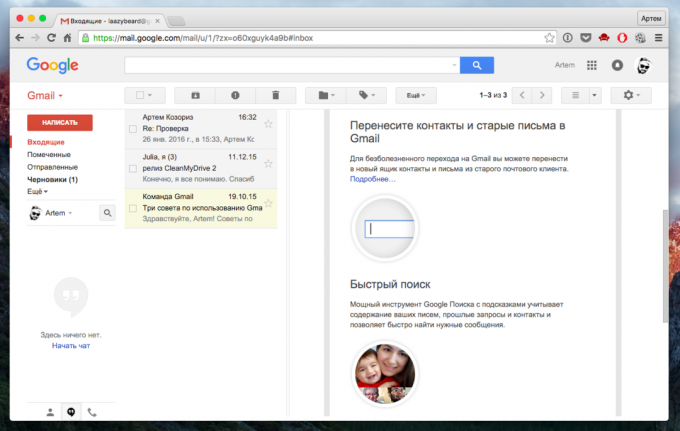
Som standard Gmail viser en liste over alle bokstavene, og når du velger en av dem så snart det åpner. Når du trenger å behandle et stort antall meldinger, vil denne tilnærmingen ikke gjøre. Heldigvis kan du bruke forhåndsvisningsruten lar deg se innholdet i brev og en liste over meldinger om gangen.
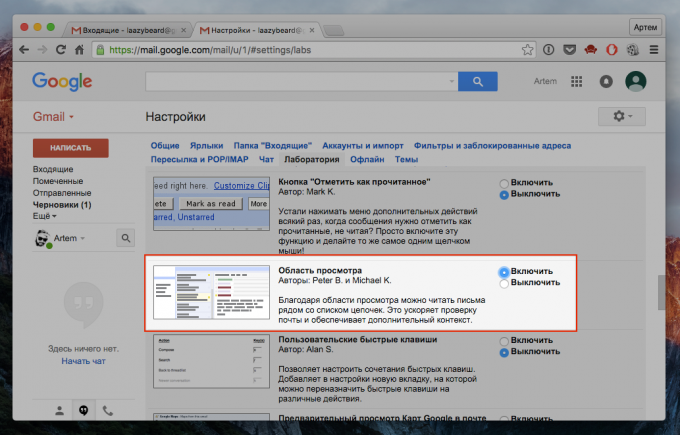
Denne funksjonen er i utgangspunktet deaktivert, men det er lett å slå på i innstillingene, se "Laboratory".
Legg til bokmerker til bokstavene og søke
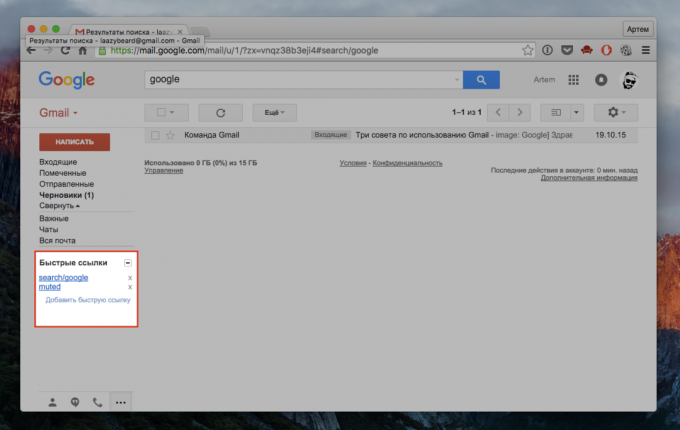
Hvis du trenger å gå tilbake med jevne mellomrom til ulike kjeder av bokstaver og jakten på det er veldig praktisk å bruke snarveier funksjonen. Det legger en sidebar blokk med linker slik at du kan kjapt hoppe til en forhåndsdefinert melding eller søke spørringer.

Hurtigkoblinger er også inkludert i den allerede kjent for oss "Laboratory". Bokstaver eller forespørsler er lagt til blokken i sidepanelet via knappen "Legg Rask Link".
Bytte mellom kontoer i adressefeltet
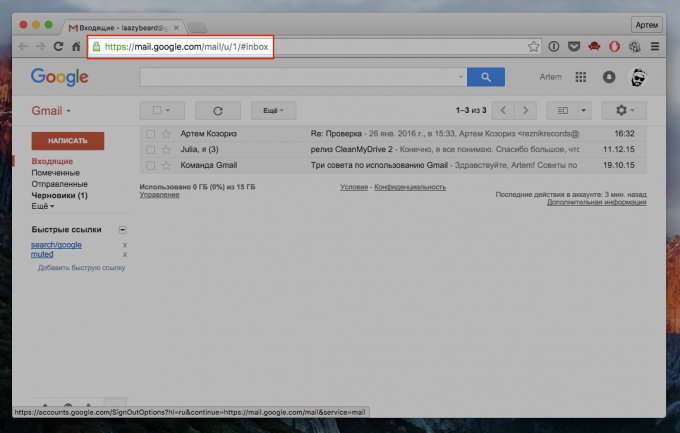
Snarere er det et triks som bare godt å vite. Hvis du bruker mange kontoer Gmail-kontoer, kan du veksle mellom dem ved å klikke på ikonet på profilen. Men det er en annen måte.
Legg merke til nettadressen til innboks, som vises i nettleseren. Se figur etter / u /? Dette er kontonummeret. Standardmerket nummerert 0, og resten - en, to, tre og så videre. Bare endre nummeret i linken og komme inn på riktig konto.
Marker personlige brev
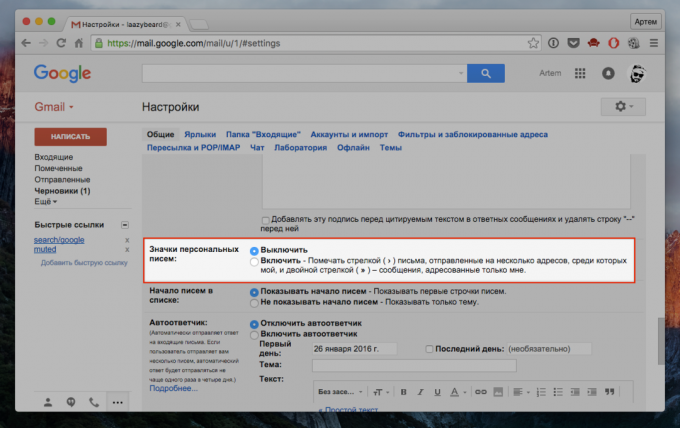
Til mindre distrahert av uviktige meldinger, kan du filtrere e-post til flere mottakere fra personen sendt deg. Dette er mulig takket være "personlig nivåindikatorer", som er inkludert i innstillingene i "General" delen.
Etter at inkludering av alle innkommende meldinger vil bli merket symbol » for utsendelser og > for personlige meldinger. Enkelt og effektivt.
Avslutt eksterne økten av sikkerhetsmessige grunner

De som bruker Gmail på flere datamaskiner og ofte glemmer å logge ut, et svært nyttig mulighet til å fjern slutten av alle aktive økter. Dette vil beskytte din e-post fra nysgjerrige øyne, og noe verre.
Klikk på "Mer informasjon" i hovedvinduet, Gmail, og se hvilke enheter du nylig har brukt sin post. Ved å klikke på "Logg av alle andre økter" vil fullføre alle aktive økter, i tillegg til den nåværende. Så ikke vær redd hvis neste gang glemmer å logge ut på datamaskinen din. Du kan gjøre dette fra hvilken som helst enhet.
Bruk testet for autentisitet

Spammere og ulike svindlere ofte misbrukt tilliten til vanlige brukere og levere sine brev for meldinger fra banker, betalingssystemer, og andre store tjenester. Du kan ta en nærmere titt på avsenderens adresse, sjekke sin rettskrivning, og kan bare bruke autentisering.
Slå på denne funksjonen i innstillingene (se "Laboratory» → «Autentisering ikon for verifiserte innlegg"), hvoretter alle brev fra store tjenester og nettbutikker vil være preget av spesiell nøkkel, og avsenderens navn - grønn farge.
Juster sidepanelet i seg selv i henhold
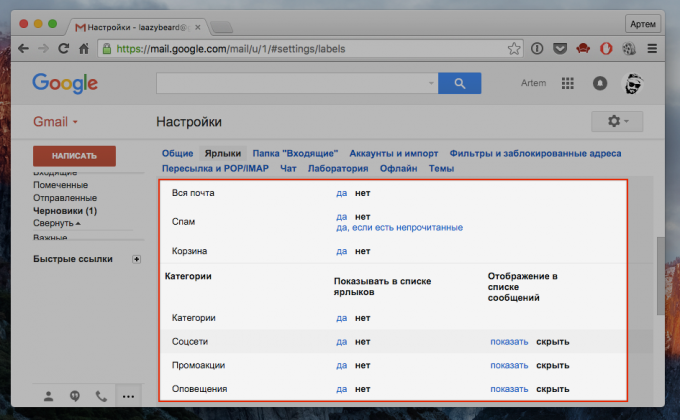
Liker ikke etiketten på sidepanelet, eller du ønsker å legge til din egen? Ikke noe problem. I innstillingene er det en hel seksjon dedikert til etiketter. Gå tilbake og endre alt som du vil.
Alternativer lar deg skjule eller fjerne uønskede snarveier, samt justere sin atferd, for eksempel, vis etiketten bare i nærvær av nye brev til ham. Noen få minutter brukt innstillingen kan bringe sidepanelet i skjønneste orden.
Sett post på pause
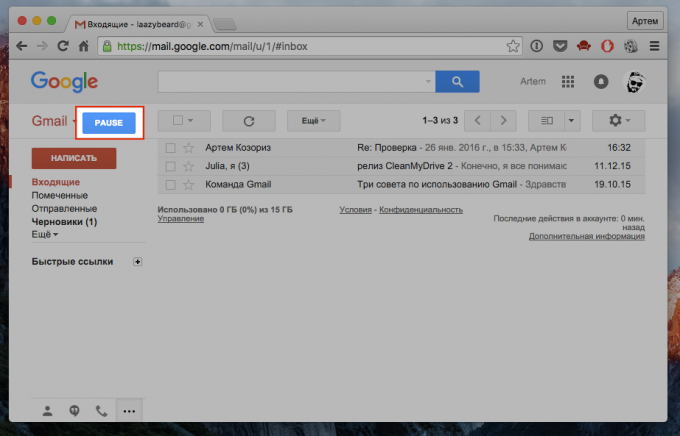
Og hvorfor ikke? Hvis strømmen av bokstavene er for stor, eller hvis du bare ønsker å få en time eller to av fred, kan du midlertidig suspendere mottak av innkommende post. det er umulig å organisere regelmessige midler, så du må bruke spesielle utvidelse.
Etter å ha installert den på hoved boksen vil være den magiske knappen Pause. Klikk på den og få noe som regimet "Ikke forstyrr". Således er det mulig i tillegg å omfatte en forutbestemt svarmelding. Utkobling skjer via den samme knappen.
Du vet om andre nyttige Gmail-funksjoner som vil være nyttig for alle? Ikke bli grådig, dele med andre lesere i kommentarfeltet!



